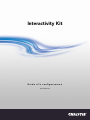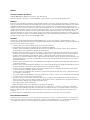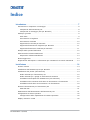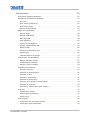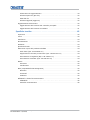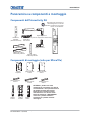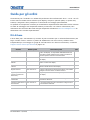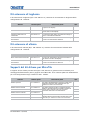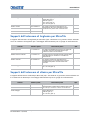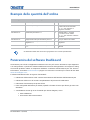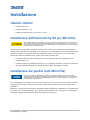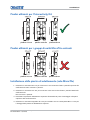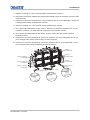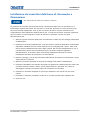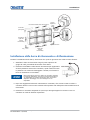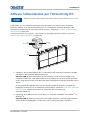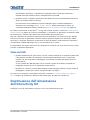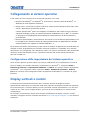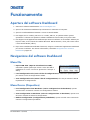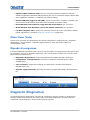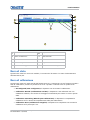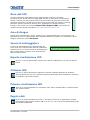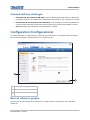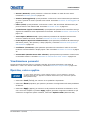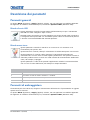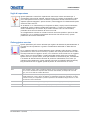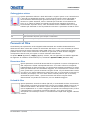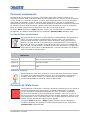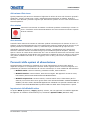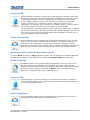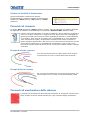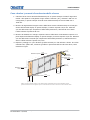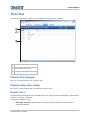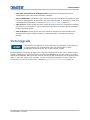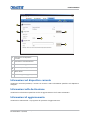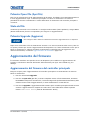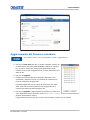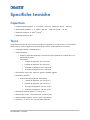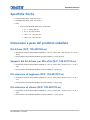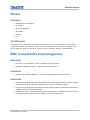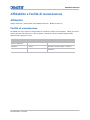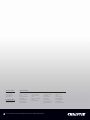Christie Interactivity Kit Manuale utente
- Tipo
- Manuale utente

Interactivity Kit
Guida alla configurazione
020-100993-03

AVVISI
COPYRIGHT E MARCHI DI FABBRICA
Copyright ©2014 Christie Digital Systems USA Inc. Tutti i diritti riservati.
Tutti i nomi di marchi e di prodotti sono marchi di fabbrica, marchi registrati o nomi commerciali dei rispettivi titolari.
GENERALI
È stato fatto tutto il possibile per garantire l'accuratezza delle informazioni contenute in questo manuale; tuttavia, è possibile che in
alcuni casi il documento non rifletta eventuali modifiche apportate ai prodotti o variazioni della disponibilità. Christie si riserva il diritto
di apportare modifiche alle specifiche tecniche in qualsiasi momento e senza preavviso. Le specifiche relative alle prestazioni sono
standard, ma possono variare per condizioni che esulano dal controllo di Christie, come la corretta manutenzione del prodotto al fine di
garantirne un funzionamento ottimale. Le specifiche relative alle prestazioni si basano sulle informazioni disponibili al momento della
stampa di questo documento. Christie non fornisce garanzie di alcun genere sul presente materiale come, ad esempio, garanzie
implicite di idoneità per uno scopo specifico. Christie non può essere ritenuta responsabile per eventuali errori contenuti nel presente
documento né per danni accidentali o consequenziali derivanti dalle prestazioni o dall'utilizzo del presente materiale. Lo stabilimento di
produzione canadese dispone di certificazione ISO 9001 e 14001.
GARANZIA
I prodotti sono coperti dalla garanzia limitata standard di Christie. Per conoscere tutti i dettagli, contattare Christie o il proprio
rivenditore Christie. Oltre alle restrizioni riportate nella garanzia limitata di Christie e per quanto pertinente e applicabile al prodotto, la
garanzia non copre quanto elencato di seguito:
a. Problemi o danni che si verificano durante il trasporto, in entrambe le direzioni.
b. Lampade del proiettore (vedere il programma specifico di Christie sulle lampade).
c. Problemi o danni causati dall'uso di una lampada del proiettore oltre la durata utile consigliata o dall'uso di una lampada non
fornita da Christie o da un distributore autorizzato di lampade Christie.
d. Problemi o danni causati dall'uso combinato del prodotto con apparecchiature di produttori diversi da Christie, quali sistemi di
distribuzione, telecamere, lettori DVD e così via o dall'utilizzo del prodotto con dispositivi di interfaccia non a marchio Christie.
e. Problemi o danni causati dall'uso di una lampada, di parti o componenti di ricambio acquistati oppure ottenuti presso un
distributore non autorizzato di lampade, parti o componenti di ricambio Christie compresi, ad esempio, qualsiasi distributore che
rivende lampade, parti o componenti di ricambio Christie via Internet (la verifica dei distributori autorizzati può essere richiesta
direttamente a Christie).
f. Problemi o danni causati da uso errato, fonte di alimentazione non appropriata, incidenti, incendi, allagamenti, fulmini, terremoti
o altre catastrofi naturali.
g. Problemi o danni causati da installazione/allineamento non corretti o da modifiche apportate all'apparecchiatura da personale di
assistenza non Christie o da un fornitore di servizi di riparazione non autorizzato da Christie.
h. Problemi o danni causati dall'utilizzo di un prodotto su una piattaforma mobile o su altri dispositivi mobili per cui tale prodotto
non è stato progettato, modificato o approvato da Christie.
i. Problemi o danni causati dall'utilizzo di un proiettore in presenza di una macchina del fumo a base di olio o di illuminazione laser
non compatibile con il proiettore.
j. Per i proiettori LCD il periodo di garanzia specificato è valido solo in caso di "uso normale", ovvero un utilizzo del proiettore LCD
non superiore a 8 ore al giorno, per 5 giorni la settimana.
k. A eccezione dei casi in cui il prodotto sia destinato all'uso esterno, problemi o danni causati dall'uso del prodotto all'esterno, a
meno che tale prodotto sia protetto dalle precipitazioni o da altri fattori climatici o ambientali avversi e la temperatura ambiente
rientri nell'intervallo dichiarato nelle specifiche del prodotto stesso.
l. Blocco dell'immagine su pannelli LCD piatti.
m.Difetti causati dalla normale usura o dal naturale in invecchiamento del prodotto.
La garanzia non è applicabile ad alcun prodotto il cui numero di serie sia stato rimosso o cancellato. La garanzia non è applicabile
nemmeno ai prodotti venduti da un rivenditore a un utente finale non residente nel Paese in cui ha sede il rivenditore, a meno che (i)
Christie non abbia una sede nel Paese di residenza dell'utente finale o (ii) l'importo dovuto per la garanzia internazionale sia stato
corrisposto.
La presente garanzia non obbliga Christie a fornire alcun servizio di garanzia on site nel luogo in cui si trova il prodotto.
MANUTENZIONE PREVENTIVA
La manutenzione preventiva riveste un ruolo importante per il funzionamento corretto e continuato del prodotto. Per informazioni su
specifici argomenti relativi alla manutenzione del prodotto, consultare la sezione Manutenzione. Se le operazioni di manutenzione non
sono eseguite come richiesto e secondo il programma di manutenzione specificato da Christie, la garanzia decade.

NORME
Questo prodotto è stato collaudato ed è stato ritenuto conforme ai limiti dei dispositivi digitali di Classe A, secondo la sezione 15 delle
normative FCC. Questi limiti sono stati studiati per garantire un ragionevole livello di protezione da interferenze dannose nel caso in cui
il prodotto sia utilizzato in ambito commerciale. Questo prodotto genera, utilizza e può irradiare energia sotto forma di frequenze
radio; se non è installato e utilizzato secondo le indicazioni riportate nel presente manuale di istruzioni, potrebbe provocare
interferenze dannose per le comunicazioni radio. L'utilizzo del prodotto in una zona residenziale può provocare interferenze dannose;
in questo caso, l'utente è tenuto a risolvere i problemi di interferenza a proprie spese.
CAN ICES-3 (A) / NMB-3 (A)
(A ) ,
.
Ambiente
Questo prodotto è progettato e realizzato con materiali e componenti di elevata qualità, che possono essere riciclati e riutilizzati.
Questo
simbolo
indica che, alla fine del suo ciclo di vita, l'apparecchiatura elettrica ed elettronica deve essere smaltita separatamente dai rifiuti
normali. Provvedere allo smaltimento del prodotto in modo appropriato e in conformità alle normative locali. Nell'Unione Europea esistono
sistemi di raccolta distinti per i prodotti elettrici ed elettronici usati. È importante preservare l'ambiente in cui viviamo!

Guida alla configurazione dell'Interactivity Kit 4
020-100993-03 Rev. 1 (09-2014)
Indice
Introduzione . . . . . . . . . . . . . . . . . . . . . . . . . . . . . . . . . . . . . . . . . . . . . . . . . 7
Panoramica su componenti e montaggio . . . . . . . . . . . . . . . . . . . . . . . . . . . . . . . .8
Componenti dell'Interactivity Kit . . . . . . . . . . . . . . . . . . . . . . . . . . . . . . . . . . .8
Componenti di montaggio (solo per MicroTile) . . . . . . . . . . . . . . . . . . . . . . . . . .8
Guida per gli ordini . . . . . . . . . . . . . . . . . . . . . . . . . . . . . . . . . . . . . . . . . . . . . . .9
Kit di base . . . . . . . . . . . . . . . . . . . . . . . . . . . . . . . . . . . . . . . . . . . . . . . . . . .9
Kit estensore di larghezza . . . . . . . . . . . . . . . . . . . . . . . . . . . . . . . . . . . . . . . 10
Kit estensore di altezza . . . . . . . . . . . . . . . . . . . . . . . . . . . . . . . . . . . . . . . . . 10
Supporti del kit di base per MicroTile . . . . . . . . . . . . . . . . . . . . . . . . . . . . . . . 10
Supporti dell'estensore di larghezza per MicroTile . . . . . . . . . . . . . . . . . . . . . . . 11
Supporti dell'estensore di altezza per MicroTile . . . . . . . . . . . . . . . . . . . . . . . . . 11
Esempio delle quantità dell'ordine . . . . . . . . . . . . . . . . . . . . . . . . . . . . . . . . . . . 12
Panoramica del software Dashboard . . . . . . . . . . . . . . . . . . . . . . . . . . . . . . . . . . 12
Requisiti del software Dashboard . . . . . . . . . . . . . . . . . . . . . . . . . . . . . . . . . . 13
Risorse aggiuntive . . . . . . . . . . . . . . . . . . . . . . . . . . . . . . . . . . . . . . . . . . . . . . 13
Registrazione dell'acquisto e informazioni per contattare il servizio di assistenza . . . . 13
Installazione . . . . . . . . . . . . . . . . . . . . . . . . . . . . . . . . . . . . . . . . . . . . . . . . 14
Utensili richiesti . . . . . . . . . . . . . . . . . . . . . . . . . . . . . . . . . . . . . . . . . . . . . . . . 14
Installazione dell'Interactivity Kit per MicroTile . . . . . . . . . . . . . . . . . . . . . . . . . . . 14
Installazione dei piedini (solo MicroTile) . . . . . . . . . . . . . . . . . . . . . . . . . . . . . . . . 14
Piedini utilizzati per l'Interactivity Kit . . . . . . . . . . . . . . . . . . . . . . . . . . . . . . . 15
Piedini utilizzati per i gruppi di unità MicroTile esistenti . . . . . . . . . . . . . . . . . . . 15
Installazione della piastra di adattamento (solo MicroTile) . . . . . . . . . . . . . . . . . 15
Installazione dei connettori delle barre di rilevamento e illuminazione . . . . . . . . . 17
Installazione delle barre di rilevamento e di illuminazione . . . . . . . . . . . . . . . . . 18
Attivare l'alimentazione per l'Interactivity Kit . . . . . . . . . . . . . . . . . . . . . . . . . . . . 20
Stato del LED . . . . . . . . . . . . . . . . . . . . . . . . . . . . . . . . . . . . . . . . . . . . . . . 21
Disattivazione dell'alimentazione dell'Interactivity Kit . . . . . . . . . . . . . . . . . . . . . . 21
Collegamento ai sistemi operativi . . . . . . . . . . . . . . . . . . . . . . . . . . . . . . . . . . . . 22
Configurazione delle impostazioni del sistema operativo . . . . . . . . . . . . . . . . . . 22
Display verticali o ruotati . . . . . . . . . . . . . . . . . . . . . . . . . . . . . . . . . . . . . . . . . . 22

Guida alla configurazione dell'Interactivity Kit 5
020-100993-03 Rev. 1 (09-2014)
Funzionamento . . . . . . . . . . . . . . . . . . . . . . . . . . . . . . . . . . . . . . . . . . . . . . 23
Apertura del software Dashboard . . . . . . . . . . . . . . . . . . . . . . . . . . . . . . . . . . . . 23
Navigazione del software Dashboard . . . . . . . . . . . . . . . . . . . . . . . . . . . . . . . . . . 23
Menu File . . . . . . . . . . . . . . . . . . . . . . . . . . . . . . . . . . . . . . . . . . . . . . . . . . 23
Menu Device (Dispositivo) . . . . . . . . . . . . . . . . . . . . . . . . . . . . . . . . . . . . . . . 23
Menu Views (Viste) . . . . . . . . . . . . . . . . . . . . . . . . . . . . . . . . . . . . . . . . . . . . 24
Riquadri di navigazione . . . . . . . . . . . . . . . . . . . . . . . . . . . . . . . . . . . . . . . . . 24
Diagnostic (Diagnostica) . . . . . . . . . . . . . . . . . . . . . . . . . . . . . . . . . . . . . . . . . . 24
Barra di stato . . . . . . . . . . . . . . . . . . . . . . . . . . . . . . . . . . . . . . . . . . . . . . . 25
Barra di calibrazione . . . . . . . . . . . . . . . . . . . . . . . . . . . . . . . . . . . . . . . . . . . 25
Barre dati LED . . . . . . . . . . . . . . . . . . . . . . . . . . . . . . . . . . . . . . . . . . . . . . . 26
Area di disegno . . . . . . . . . . . . . . . . . . . . . . . . . . . . . . . . . . . . . . . . . . . . . . 26
Sensori di ombreggiatura . . . . . . . . . . . . . . . . . . . . . . . . . . . . . . . . . . . . . . . 26
Esporta visualizzazione LED . . . . . . . . . . . . . . . . . . . . . . . . . . . . . . . . . . . . . . 26
Ottimizza LED . . . . . . . . . . . . . . . . . . . . . . . . . . . . . . . . . . . . . . . . . . . . . . . 26
Pulsante visualizzazione LED . . . . . . . . . . . . . . . . . . . . . . . . . . . . . . . . . . . . . 26
Registra dati . . . . . . . . . . . . . . . . . . . . . . . . . . . . . . . . . . . . . . . . . . . . . . . . 26
Comandi dell'area di disegno . . . . . . . . . . . . . . . . . . . . . . . . . . . . . . . . . . . . . 27
Configuration (Configurazione) . . . . . . . . . . . . . . . . . . . . . . . . . . . . . . . . . . . . . . 27
Barra di selezione gruppo . . . . . . . . . . . . . . . . . . . . . . . . . . . . . . . . . . . . . . . 27
Visualizzazione parametri . . . . . . . . . . . . . . . . . . . . . . . . . . . . . . . . . . . . . . . 28
Ripristina, carica e applica . . . . . . . . . . . . . . . . . . . . . . . . . . . . . . . . . . . . . . . 28
Descrizione dei parametri . . . . . . . . . . . . . . . . . . . . . . . . . . . . . . . . . . . . . . . . . 29
Parametri generali . . . . . . . . . . . . . . . . . . . . . . . . . . . . . . . . . . . . . . . . . . . . 29
Parametri di ombreggiatura . . . . . . . . . . . . . . . . . . . . . . . . . . . . . . . . . . . . . . 29
Parametri di filtro . . . . . . . . . . . . . . . . . . . . . . . . . . . . . . . . . . . . . . . . . . . . . 31
Parametri contaminanti . . . . . . . . . . . . . . . . . . . . . . . . . . . . . . . . . . . . . . . . . 32
Parametri di rifiuto tocco . . . . . . . . . . . . . . . . . . . . . . . . . . . . . . . . . . . . . . . . 32
Parametri delle opzioni di alimentazione . . . . . . . . . . . . . . . . . . . . . . . . . . . . . 33
Parametri di sicurezza . . . . . . . . . . . . . . . . . . . . . . . . . . . . . . . . . . . . . . . . . . 35
Parametri di mascheratura dello schermo . . . . . . . . . . . . . . . . . . . . . . . . . . . . 35
Vista Test . . . . . . . . . . . . . . . . . . . . . . . . . . . . . . . . . . . . . . . . . . . . . . . . . . . . 37
Pulsante Run (Esegui) . . . . . . . . . . . . . . . . . . . . . . . . . . . . . . . . . . . . . . . . . . 37
Pulsante Stop (Interrompi) . . . . . . . . . . . . . . . . . . . . . . . . . . . . . . . . . . . . . . 37
Finestra Test . . . . . . . . . . . . . . . . . . . . . . . . . . . . . . . . . . . . . . . . . . . . . . . . 37
Vista Upgrade . . . . . . . . . . . . . . . . . . . . . . . . . . . . . . . . . . . . . . . . . . . . . . . . . 38
Informazioni sul dispositivo corrente . . . . . . . . . . . . . . . . . . . . . . . . . . . . . . . . 39
Informazioni sulla destinazione . . . . . . . . . . . . . . . . . . . . . . . . . . . . . . . . . . . 39

Guida alla configurazione dell'Interactivity Kit 6
020-100993-03 Rev. 1 (09-2014)
Informazioni di aggiornamento . . . . . . . . . . . . . . . . . . . . . . . . . . . . . . . . . . . . 39
Pulsante Open File (Apri file) . . . . . . . . . . . . . . . . . . . . . . . . . . . . . . . . . . . . . 40
Stato del file . . . . . . . . . . . . . . . . . . . . . . . . . . . . . . . . . . . . . . . . . . . . . . . . 40
Pulsante Upgrade (Aggiorna) . . . . . . . . . . . . . . . . . . . . . . . . . . . . . . . . . . . . . 40
Aggiornamento del firmware . . . . . . . . . . . . . . . . . . . . . . . . . . . . . . . . . . . . . . . 40
Aggiornamento del firmware del controller principale . . . . . . . . . . . . . . . . . . . . 40
Aggiornamento del firmware secondario . . . . . . . . . . . . . . . . . . . . . . . . . . . . . 41
Specifiche tecniche . . . . . . . . . . . . . . . . . . . . . . . . . . . . . . . . . . . . . . . . . . . 42
Copertura . . . . . . . . . . . . . . . . . . . . . . . . . . . . . . . . . . . . . . . . . . . . . . . . . . . . 42
Tocco . . . . . . . . . . . . . . . . . . . . . . . . . . . . . . . . . . . . . . . . . . . . . . . . . . . . . . . 42
Interfaccia . . . . . . . . . . . . . . . . . . . . . . . . . . . . . . . . . . . . . . . . . . . . . . . . . . . . 43
Alimentazione . . . . . . . . . . . . . . . . . . . . . . . . . . . . . . . . . . . . . . . . . . . . . . . . . 43
Ambiente . . . . . . . . . . . . . . . . . . . . . . . . . . . . . . . . . . . . . . . . . . . . . . . . . . . . 43
Specifiche fisiche . . . . . . . . . . . . . . . . . . . . . . . . . . . . . . . . . . . . . . . . . . . . . . . 44
Dimensioni e peso del prodotto imballato . . . . . . . . . . . . . . . . . . . . . . . . . . . . . . . 44
Kit di base (N/P: 108-438106-xx) . . . . . . . . . . . . . . . . . . . . . . . . . . . . . . . . . . 44
Supporti del kit di base per MicroTile (N/P: 108-441100-xx) . . . . . . . . . . . . . . . 44
Kit estensore di larghezza (N/P: 108-439107-xx) . . . . . . . . . . . . . . . . . . . . . . . 44
Kit estensore di altezza (N/P: 108-440109-xx) . . . . . . . . . . . . . . . . . . . . . . . . . 44
Norme . . . . . . . . . . . . . . . . . . . . . . . . . . . . . . . . . . . . . . . . . . . . . . . . . . . . . . 45
Sicurezza . . . . . . . . . . . . . . . . . . . . . . . . . . . . . . . . . . . . . . . . . . . . . . . . . . 45
Certificazioni . . . . . . . . . . . . . . . . . . . . . . . . . . . . . . . . . . . . . . . . . . . . . . . . 45
EMC (compatibilità elettromagnetica) . . . . . . . . . . . . . . . . . . . . . . . . . . . . . . . . . 45
Emissioni . . . . . . . . . . . . . . . . . . . . . . . . . . . . . . . . . . . . . . . . . . . . . . . . . . 45
Immunità . . . . . . . . . . . . . . . . . . . . . . . . . . . . . . . . . . . . . . . . . . . . . . . . . . 45
Ambiente . . . . . . . . . . . . . . . . . . . . . . . . . . . . . . . . . . . . . . . . . . . . . . . . . . 45
Affidabilità e facilità di manutenzione . . . . . . . . . . . . . . . . . . . . . . . . . . . . . . . . . 46
Affidabilità . . . . . . . . . . . . . . . . . . . . . . . . . . . . . . . . . . . . . . . . . . . . . . . . . 46
Facilità di manutenzione . . . . . . . . . . . . . . . . . . . . . . . . . . . . . . . . . . . . . . . . 46

Guida alla configurazione dell'Interactivity Kit 7
020-100993-03 Rev. 1 (09-2014)
Introduzione
L'Interactivity Kit di Christie adotta una tecnologia rivoluzionaria che consente a più utenti di
interagire contemporaneamente con i contenuti visualizzati su Christie MicroTile
®
o su qualunque
video wall di grandi dimensioni. Questa soluzione modulare dalle grandi prestazioni è riutilizzabile
su display rettangolari di diverse dimensioni, da gruppi di unità Christie MicroTile 3 x 1 fino a 16 x 6
o video wall da 12 metri quadrati.
Questi kit semplici da utilizzare e da installare sul campo si fissano lungo il perimetro del
maxischermo e si collegano alla porta USB del computer senza bisogno di driver. L'Interactivity Kit
di Christie viene riconosciuto automaticamente da Windows
®
7 e Windows
®
8 come dispositivo
multitouch e non è necessaria alcuna calibrazione manuale dei sensori o delle telecamere. Questa
soluzione multitocco caratterizzata da prestazioni superiori, elevata precisione tattile e tempi di
risposta rapidi, può supportare fino a 18 tocchi su un gruppo di unità Christie MicroTile 16 x 6.

Introduzione
Guida alla configurazione dell'Interactivity Kit 8
020-100993-03 Rev. 1 (09-2014)
Panoramica su componenti e montaggio
Componenti dell'Interactivity Kit
Componenti di montaggio (solo per MicroTile)
connettore
della barra
del sensore
controller principale
angolo superiore
(nessun componente elettronico)
angolo inferiore
connettore
Light Bar
(barra luminosità)
barra del sensore
Light Bar (barra
luminosità) inferiore
Light Bar (barra
luminosità) laterale
sugge-
rimento
Ogni barra del connettore è
contrassegnata in modo da
indicarne la posizione nel telaio
del kit di interattività.
piastra
superiore
piastra inferiore
sinistra
piastra laterale
sinistra
piastra laterale
destra
piedino
sinistro
piedino
destro
piedino
centrale
piastra inferiore
destra
piastra inferiore
centrale
AVVISO: I piedini sono stati
modificati per consentire l'uso del kit
di interattività e sono pertanto diversi
dai piedini esistenti del sistema
MicroTile. Se si installa un kit di
interattività su una serie di unità
MicroTile esistente, è NECESSARIO
rimuovere i piedini esistenti e
sostituirli con i piedini mostrati
nella figura.

Introduzione
Guida alla configurazione dell'Interactivity Kit 9
020-100993-03 Rev. 1 (09-2014)
Guida per gli ordini
L'Interactivity Kit è modulare e si adatta alla perfezione alle unità MicroTile da 3 x 1 a 16 x 6. Può
inoltre essere montato attorno ad altri tipi di display, compresi i pannelli piatti; in questo caso,
tuttavia, l'integratore deve predisporre un'interfaccia di montaggio personalizzata.
Le quantità dei componenti necessari per l'installazione dipendono dalle dimensioni del kit richiesto.
Le staffe di montaggio sono disponibili soltanto per MicroTile. Per ulteriori informazioni, fare
riferimento allo strumento MicroTile Designer disponibile all'indirizzo www.christiedigital.com. Gli
alimentatori sono venduti separatamente.
Kit di base
Il kit di base (N/P: 108-438106-xx) contiene le parti necessarie per un telaio dell'Interactivity Kit
largo 3 moduli e alto 1 modulo. Le piastre di adattamento non sono incluse, sebbene siano
indispensabili per il montaggio su gruppi di unità MicroTile. Per ulteriori informazioni, consultare
Supporti del kit di base per MicroTile a pagina 10.
Articolo Numero parte Descrizione parte Qtà.
Controller principale 002-120715-xx Il controller principale è fissato all'angolo superiore
sinistro del display. È responsabile dell'elaborazione dei
punti tattili e della trasmissione di queste coordinate al
sistema operativo tramite l'interfaccia USB.
1
Barra del sensore 002-120716-xx Le barre di rilevamento sono fissate sul bordo superiore
del display.
2
Barra di illuminazione
laterale
002-120717-xx Le barre di illuminazione verticali sono fissate sui lati
destro e sinistro del display.
2
Barra di illuminazione
inferiore
002-120718-xx Le barre inferiori (o moduli di illuminazione inferiori) sono
fissate al bordo inferiore del display.
3
Angolo inferiore 002-120719-xx Le barre di illuminazione degli angoli inferiori sono fissate
all'angolo inferiore destro e inferiore sinistro.
2
Angolo superiore
(nessun componente
elettronico)
002-120720-xx L'angolo superiore è fissato all'angolo superiore destro
del display.
1
Connettore delle barre di
rilevamento
002-120721-xx Il connettore delle barre di rilevamento collega le barre di
rilevamento adiacenti.
2
Connettore delle barre di
illuminazione
002-120722-xx Il connettore delle barre di illuminazione collega le barre
di illuminazione adiacenti.
2
Cavo USB 016-105184-xx 1

Introduzione
Guida alla configurazione dell'Interactivity Kit 10
020-100993-03 Rev. 1 (09-2014)
Kit estensore di larghezza
Il kit estensore di larghezza (N/P: 108-439107-xx) consente di incrementare la larghezza della
configurazione di 1 modulo.
Kit estensore di altezza
Il kit estensore di altezza (N/P: 108-440109-xx) consente di incrementare l'altezza della
configurazione di 1 modulo.
Supporti del kit di base per MicroTile
I supporti del kit di base per MicroTile (N/P: 108-441100-xx) possono essere utilizzati per il
montaggio dell'Interactivity Kit su gruppi di unità MicroTile. Il kit contiene piastre di adattamento
per una configurazione larga 3 moduli e alta 1 modulo.
Articolo Numero parte Descrizione parte Qtà.
Barra di rilevamento 002-120716-xx Le barre di rilevamento sono fissate sul bordo
superiore del display.
1
Barra di illuminazione inferiore 002-120718-xx Le barre di illuminazione inferiori sono fissate al
bordo inferiore del display.
1
Connettore delle barre di
rilevamento
002-120721-xx Il connettore delle barre di rilevamento collega le
barre di rilevamento adiacenti.
1
Connettore delle barre di
illuminazione
002-120722-xx Il connettore delle barre di illuminazione collega
le barre di illuminazione adiacenti.
1
Articolo Numero parte Descrizione parte Qtà.
Barra di illuminazione laterale 002-120717-xx Le barre di illuminazione laterali sono fissate sui
lati destro e sinistro del display.
2
Connettore delle barre di
illuminazione
002-120722-xx I connettori delle barre di illuminazione collegano
le barre di illuminazione adiacenti.
2
Articolo Numero parte Descrizione parte Qtà.
Piastra superiore 011-104406-xx La piastra di adattamento superiore si fissa sulla
superficie superiore delle unità MicroTile per
sostenere le barre di rilevamento.
3
Piastra inferiore sinistra 011-104407-xx La piastra inferiore sinistra, la piastra inferiore
destra e la piastra inferiore centrale si fissano ai
piedini delle unità MicroTile per sostenere i
connettori delle barre di illuminazione.
1
Piastra inferiore destra 011-104408-xx 1
Piastra inferiore centrale 011-104410-xx 1
Piastra laterale sinistra 011-104411-xx Le piastre di adattamento laterale sinistra e
laterale destra si fissano alla superficie delle unità
MicroTile per sostenere le barre di rilevamento.
1
Piastra laterale destra 011-104412-xx 1

Introduzione
Guida alla configurazione dell'Interactivity Kit 11
020-100993-03 Rev. 1 (09-2014)
Supporti dell'estensore di larghezza per MicroTile
I supporti dell'estensore di larghezza per MicroTile (N/P: 108-442101-xx) possono essere utilizzati
con il kit estensore di larghezza per il montaggio dell'Interactivity Kit su gruppi di unità MicroTile.
Supporti dell'estensore di altezza per MicroTile
I supporti dell'estensore di altezza per MicroTile (N/P: 108-443102-xx) possono essere utilizzati con
il kit estensore di altezza per il montaggio dell'Interactivity Kit su gruppi di unità MicroTile.
Kit di fissaggio / M3 x 12 mm (qtà. 9)
Bulloni M6 (qtà. 4)
Dadi M6 (qtà. 2)
M4 x 6 mm (qtà. 6)
M3 x 20 mm (qtà. 4)
/
Piedino sinistro 000-102966-xx Per evitare interferenze meccaniche con
l'Interactivity Kit, sono necessarie versioni
modificate dei piedini delle unità MicroTile.
1
Piedino centrale 000-102965-xx 2
Piedino destro 000-102967-xx 1
Articolo Numero parte Descrizione parte Qtà.
Piastra superiore 011-104406-xx La piastra di adattamento superiore si fissa sulla
superficie superiore dell'unità MicroTile per
sostenere le barre di rilevamento.
1
Piastra inferiore centrale 011-104410-xx La piastra inferiore centrale si fissa ai piedini delle
unità MicroTile per sostenere i connettori di
illuminazione.
1
Piedino centrale 000-102965-xx Per evitare interferenze meccaniche con
l'Interactivity Kit, è necessaria una versione
modificata del piedino centrale delle unità
MicroTile.
1
Kit di fissaggio / M4 x 6 mm (qtà. 2)
M3 x 12 mm (qtà. 3)
/
Articolo Numero parte Descrizione parte Qtà.
Piastra laterale sinistra 011-104411-xx Le piastre di adattamento laterale sinistra e
laterale destra si fissano alla superficie delle unità
MicroTile per sostenere le barre di rilevamento.
1
Piastra laterale destra 011-104412-xx 1
Kit di fissaggio / Bulloni M6 (qtà. 4)
Dadi M6 (qtà. 2)
M3 x 20 mm (qtà. 4)
/
Articolo Numero parte Descrizione parte Qtà.

Introduzione
Guida alla configurazione dell'Interactivity Kit 12
020-100993-03 Rev. 1 (09-2014)
Esempio delle quantità dell'ordine
Panoramica del software Dashboard
L'Interactivity Kit include un'applicazione basata su PC che può essere utilizzata a scopi diagnostici
e di configurazione. Il pacchetto software Dashboard consente di diagnosticare ed eseguire il debug
di eventuali problemi relativi ai componenti hardware e software dell'Interactivity Kit. Per ulteriori
informazioni, consultare Funzionamento a pagina 23. Scaricare la versione più recente dal sito Web
www.christiedigital.com.
Il software Dashboard offre le seguenti funzionalità:
• indicazione dell'accensione e del corretto funzionamento dell'hardware dell'Interactivity Kit
• indicazione dell'avvio e del corretto completamento del processo di calibrazione
• indicazione di Interactivity Kit pronto all'uso
• limiti configurabili dall'utente per durata, opacità e formato del tocco per filtrare gli eventi non
desiderati
• visualizzazione di tutti gli errori funzionali per ulteriori diagnosi, come:
• stato calibrazione
• interruzione della comunicazione
Numero parte Descrizione parte Qtà. Note
108-438106-xx Interactivity Kit 3 x 1 1 Uno per sistema
108-439107-xx Interactivity Kit larghezza +1 5 Larghezza totale = 8 moduli
3 sono inclusi nel kit di base
8 – 3 = 5 kit estensori di
larghezza necessari
108-440109-xx Interactivity Kit altezza +1 3 Altezza totale = 4 moduli
1 è incluso nel kit di base
4 – 1 = 3 kit estensori di altezza
necessari
108-441100-xx Supporto MicroTile per Interactivity Kit 3 x 1 1 Uno per ciascun kit di base
108-442101-xx Supporto MicroTile per Interactivity Kit
larghezza +1
5 Uno per ciascun kit estensore di
larghezza
108-443102-xx Supporto MicroTile per Interactivity Kit altezza
+1
3 Uno per ciascun kit estensore di
altezza
i
Gli alimentatori adatti alle diverse aree geografiche sono venduti separatamente.

Introduzione
Guida alla configurazione dell'Interactivity Kit 13
020-100993-03 Rev. 1 (09-2014)
Requisiti del software Dashboard
Per utilizzare il software diagnostico e di configurazione per l'Interactivity Kit, è necessario collegare
tramite USB un PC che soddisfi i seguenti requisiti minimi di sistema:
•Windows
®
7
• Microsoft .NET 4.0 Framework
• Visual Studio 10 x64/x86
• Almeno 15 MB di spazio libero su disco rigido
• Processore Celeron
• 500 MB di RAM
Risorse aggiuntive
Guida all'installazione dell'Interactivity Kit di Christie per MicroTile (N/P: 020-100844-xx)
Registrazione dell'acquisto e informazioni per
contattare il servizio di assistenza
Qualora si riscontrino dei problemi relativi a un componente dell'Interactivity Kit, rivolgersi al
rivenditore. Se l'Interactivity Kit è stato acquistato, compilare il seguente modulo informativo e
conservarlo insieme ai documenti.
Rivenditore:
Numero di telefono del rivenditore o del referente vendite/assistenza Christie:
Numero di serie
(presente sul retro del controller principale):
Data di acquisto:
Data di installazione:

Guida alla configurazione dell'Interactivity Kit 14
020-100993-03 Rev. 1 (09-2014)
Installazione
Utensili richiesti
• Cacciavite Torx T10
• Cacciavite Phillips™ n° 2
• Cacciaviti esagonali da 2 mm, 2,5 mm e 5 mm
Installazione dell'Interactivity Kit per MicroTile
L'Interactivity Kit può gestire gruppi di unità da 3 x 1 a 16 x 6. Le istruzioni e le illustrazioni in
questa guida riguardano la creazione di un gruppo di 3 x 2 unità MicroTile con un Interactivity Kit.
Quando si realizza un gruppo di unità con dimensioni inferiori o superiori a 3 x 2, è possibile
utilizzare le presenti istruzioni come guida, ma tenendo presente che:
• I connettori delle bare di illuminazione tra le file orizzontali non sono necessari per una
configurazione 3 x 1.
• I gruppi di unità con dimensioni superiori a 3 x 2 integrano connettori, barre di rilevamento e
barre di illuminazione aggiuntivi in base al numero di file orizzontali e verticali.
Installazione dei piedini (solo MicroTile)
Per il montaggio di un gruppo di unità su una struttura di base, assicurarsi che il piedino centrale
venga spinto in avanti, in modo che la piastra di adattamento dell'Interactivity Kit lasci libero il
piedistallo.
Installare il gruppo di unità MicroTile utilizzando i piedini modificati in dotazione con l'Interactivity
Kit, anziché con i piedini standard. Per i dettagli sull'installazione di un gruppo di unità MicroTile,
consultare il Manuale dell'utente di MicroTile (N/P 020-100329-xx).
Se si intende montare l'Interactivity Kit su un gruppo di unità MicroTile, è importante che la
realizzazione dell'array sia eseguita solamente da personale competente. Per un corretto
funzionamento dell'Interactivity Kit è fondamentale che l'allineamento tra i moduli e gli spazi
tra gli schermi sia molto accurato.
I piedini sono stati modificati per consentire l'uso dell'Interactivity Kit e sono pertanto
diversi dai piedini per MicroTile esistenti. Se si installa un Interactivity Kit su un gruppo di
unità MicroTile già esistente, è NECESSARIO rimuovere i piedini esistenti e sostituirli con i
piedini specifici per questo kit.

Installazione
Guida alla configurazione dell'Interactivity Kit 15
020-100993-03 Rev. 1 (09-2014)
Piedini utilizzati per l'Interactivity Kit
Piedini utilizzati per i gruppi di unità MicroTile esistenti
Installazione della piastra di adattamento (solo MicroTile)
1. Utilizzare un cacciavite Torx T10 per rimuovere le tre viti M3 che fissano i pannelli superiori alle
unità MicroTile. Non rimuovere i pannelli.
2. Utilizzare un cacciavite Torx T10 per rimuovere le due viti M3 che fissano i pannelli laterali alle
unità MicroTile.
Non rimuovere i pannelli.
3. Posizionare la piastra di adattamento superiore allineandola ai punti di montaggio nella parte
superiore delle unità MicroTile.
4. Utilizzare un cacciavite esagonale da 2 mm per installare tre viti a testa piatta M3 x 12 mm per
il fissaggio della piastra di adattamento superiore.
,
piedino sinistro piedino centrale piedino destro
,,, ,
,
,
,,
,,
piedino sinistro piedino centrale piedino destro
,
,
,
,
,
,,
,,
,,
,

Installazione
Guida alla configurazione dell'Interactivity Kit 16
020-100993-03 Rev. 1 (09-2014)
5. Ripetere i passaggi 3 e 4 per ciascuna piastra di adattamento superiore.
6. Posizionare la piastra di adattamento laterale allineandola ai punti di montaggio sul fianco delle
unità MicroTile.
7. Utilizzare un cacciavite esagonale da 2 mm per installare due viti a testa piatta M3 x 20 mm per
il fissaggio della piastra di adattamento laterale.
8. Ripetere i passaggi 6 e 7 per ciascuna piastra di adattamento laterale.
9. Per le piastre di adattamento sul lato sinistro, utilizzare un cacciavite esagonale da 5 mm per
installare un bullone e un dado M6 nelle quattro posizioni illustrate in basso.
10. Per le piastre di adattamento sul lato destro, inserire i bulloni M6 nelle quattro posizioni
illustrate in basso.
11. Utilizzare un cacciavite esagonale da 2,5 mm per installare una vite a testa piatta M4 x 6 mm
per il fissaggio delle piastre inferiore destra e inferiore sinistra.
12. Utilizzare un cacciavite esagonale da 2,5 mm per installare due viti a testa piatta M4 x 6 mm
per il fissaggio della piastra di adattamento centrale inferiore.
Inserire il bullone
e il dado M6
Inserire il bullone
e il dado M6
Inserire il bullone
e il dado M6
Inserire
il bullone M6
Inserire
il bullone M6
Inserire
il bullone M6
Piastra inferiore
sinistra
Piastra inferiore centrale
Piastra inferiore destra

Installazione
Guida alla configurazione dell'Interactivity Kit 17
020-100993-03 Rev. 1 (09-2014)
Installazione dei connettori delle barre di rilevamento e
illuminazione
La posizione del controller principale determina l'allineamento delle barre di rilevamento e di
illuminazione rispetto alle piastre dei connettori. Il controller principale è l'unico connettore che
deve essere fissato saldamente. Tutti gli altri connettori dovranno rimanere allentati fino al
completamento dell'installazione dell'Interactivity Kit, in modo da consentire eventuali regolazioni.
Ogni connettore è contrassegnato in modo da indicarne la posizione corretta sul telaio
dell'Interactivity Kit.
1. Allineare il primo connettore delle barre di rilevamento ai relativi fori di montaggio sulla piastra
di adattamento.
2. Utilizzare un cacciavite esagonale da 2,5 mm per fissare il connettore delle barre di rilevamento
alla piastra utilizzando due viti a testa cilindrica con cava esagonale M4 x 6 mm. Tutte le viti
devono essere installate dal lato interno dello schermo. Non serrare completamente le viti. Il
connettore deve potersi muovere liberamente per consentire eventuali regolazioni
dell'allineamento. Il connettore deve essere fissato saldamente solo dopo la corretta
installazione delle barre di rilevamento e di illuminazione.
3. Ripetere i passaggi 1 e 2 per ogni connettore delle barre di rilevamento e illuminazione e per gli
angoli superiore e inferiore.
4. Allineare il controller principale ai due punti di fissaggio sulle piastre di adattamento.
5. Utilizzare la scanalatura sul controller principale per agganciarlo al bordo posteriore esterno dei
connettori superiori sinistro e destro, quindi ruotare la barra in posizione. Per evitare di
danneggiare i contatti, non forzare la barra di rilevamento sui connettori.
6. Utilizzare un cacciavite esagonale da 2,5 mm per installare le due viti M4 x 6 mm senza
serrarle.
7. Posizionare il controller principale in modo che le viti siano centrate nelle rispettive sedi.
8. Serrare le viti.
Non utilizzare attrezzi elettrici per montare i connettori.

Installazione
Guida alla configurazione dell'Interactivity Kit 18
020-100993-03 Rev. 1 (09-2014)
Installazione delle barre di rilevamento e di illuminazione
Durante l'installazione delle barre, assicurarsi che i punti di giunzione tra le barre siano allineati.
1. Installare le barre di rilevamento lungo la parte superiore del
gruppo di unità, procedendo da sinistra verso destra.
2. Utilizzare la scanalatura sulla barra di rilevamento per agganciarla
al bordo posteriore esterno dei connettori, quindi ruotare la barra
in posizione. Per evitare di danneggiare i contatti, non forzare la
barra di rilevamento sui connettori.
3. Dopo aver agganciato la barra di rilevamento ai connettori, fare scorrere avanti e indietro i
connettori finché le viti non sono centrate nelle rispettive sedi sulla parte inferiore della barra di
rilevamento.
4. Utilizzare un cacciavite esagonale da 2,5 mm per stringere appena le viti M4 x 6 mm sui
connettori in modo da fissarne la posizione.
Non tentare di far scorrere le barre sui connettori. Durante
la rotazione della barra, può essere necessario allentare le
viti imperdibili per evitare interferenze. Non rimuovere i
dispositivi di fissaggio a C che trattengono le viti
imperdibili.
angolo
superiore
angolo inferiore
controller
principale
connettore della barra del sensore
angolo inferiore
connettore
Light Bar
(barra
luminosità)
connettore
Light Bar
(barra
luminosità)
connettore
Light Bar
(barra
luminosità)
Vista dall'alto

Installazione
Guida alla configurazione dell'Interactivity Kit 19
020-100993-03 Rev. 1 (09-2014)
5. Ripetere i passaggi da 2 a 4 per le barre di illuminazione poste lungo i lati e la parte inferiore
del gruppo di unità.
6. Regolare manualmente le barre per ridurre al minimo i giochi.
7. Una volta allineate tutte le parti, serrare completamente le viti M4 x 6 mm dei connettori.
8. Utilizzare un cacciavite Phillips™ n° 2 per fissare le barre di rilevamento utilizzando le viti
imperdibili M3 x 10 mm (serrate attraverso la parte inferiore delle barre).
9. Serrare tutte le quattro viti imperdibili per ridurre al minimo i giochi tra le barre.
Viti centrali negli slot
controller
principale
barra del
sensore
Serrare le 4 viti imperdibili per fissare la barra
Light Bar
(barra
luminosità)
laterale
Light Bar
(barra
luminosità)
inferiore

Installazione
Guida alla configurazione dell'Interactivity Kit 20
020-100993-03 Rev. 1 (09-2014)
Attivare l'alimentazione per l'Interactivity Kit
I dati relativi ai tocchi vengono automaticamente associati a una specifica area del display
MicroTile; tuttavia, se si utilizza l'Interactivity Kit su una tipologia di display differente, sarà
necessario regolare l'area di mascheratura dello schermo. Consultare Parametri di mascheratura
dello schermo a pagina 35.
Se l'Interactivity Kit non risponde, come indicato nei passaggi riportati di seguito, consultare
Apertura del software Dashboard a pagina 23.
1. Collegare il cavo di alimentazione da 12 V utilizzando il jack CC dietro il controller principale,
nell'angolo in alto a sinistra dell'Interactivity Kit.
Stato del LED: Quando l'Interactivity Kit viene acceso, ma non è ancora collegato a un
computer tramite USB, i LED presenti sulle barre di rilevamento e di illuminazione diventano
verdi e, dopo alcuni secondi, una spia verde inizia a lampeggiare nell'angolo superiore sinistro
del kit.
Se uno qualsiasi dei LED delle barre non si accende e la spia del controller principale non
lampeggia, significa che c'è un problema di comunicazione. Consultare Lo schermo tattile non
registra i tocchi a pagina 45 del Manuale dell'utente dell'Interactivity Kit
(N/P 020-100856-xx).
2. Collegare il cavo USB fornito con il kit di base a un computer compatibile con Windows
®
7 o
Windows
®
8.
Stato del LED: Quando il kit è acceso e il cavo USB è collegato, il LED nell'angolo superiore
sinistro smette di lampeggiare e rimane fisso, mentre tutti gli altri LED si spengono.
Utilizzare una fonte di alimentazione approvata con valori nominali minimi di 12 Vcc a 2,5 A.
Alimentazione
LED
USB Ethernet
(non utilizzato)
La pagina sta caricando ...
La pagina sta caricando ...
La pagina sta caricando ...
La pagina sta caricando ...
La pagina sta caricando ...
La pagina sta caricando ...
La pagina sta caricando ...
La pagina sta caricando ...
La pagina sta caricando ...
La pagina sta caricando ...
La pagina sta caricando ...
La pagina sta caricando ...
La pagina sta caricando ...
La pagina sta caricando ...
La pagina sta caricando ...
La pagina sta caricando ...
La pagina sta caricando ...
La pagina sta caricando ...
La pagina sta caricando ...
La pagina sta caricando ...
La pagina sta caricando ...
La pagina sta caricando ...
La pagina sta caricando ...
La pagina sta caricando ...
La pagina sta caricando ...
La pagina sta caricando ...
La pagina sta caricando ...
-
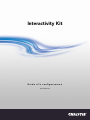 1
1
-
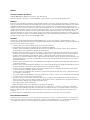 2
2
-
 3
3
-
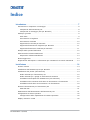 4
4
-
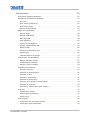 5
5
-
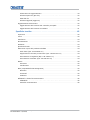 6
6
-
 7
7
-
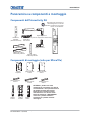 8
8
-
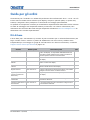 9
9
-
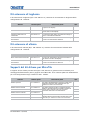 10
10
-
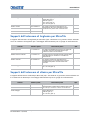 11
11
-
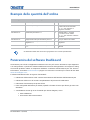 12
12
-
 13
13
-
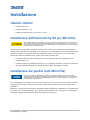 14
14
-
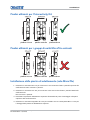 15
15
-
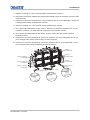 16
16
-
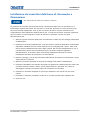 17
17
-
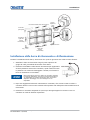 18
18
-
 19
19
-
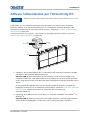 20
20
-
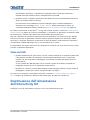 21
21
-
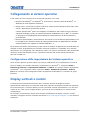 22
22
-
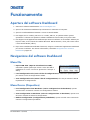 23
23
-
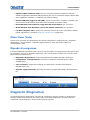 24
24
-
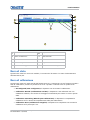 25
25
-
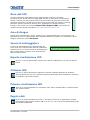 26
26
-
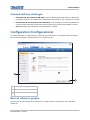 27
27
-
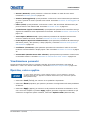 28
28
-
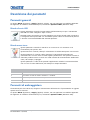 29
29
-
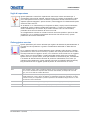 30
30
-
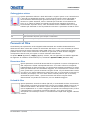 31
31
-
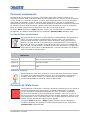 32
32
-
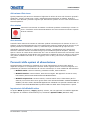 33
33
-
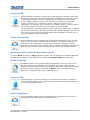 34
34
-
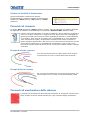 35
35
-
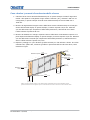 36
36
-
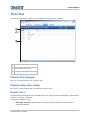 37
37
-
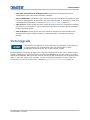 38
38
-
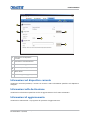 39
39
-
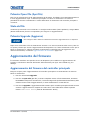 40
40
-
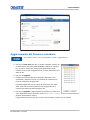 41
41
-
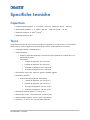 42
42
-
 43
43
-
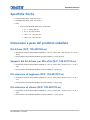 44
44
-
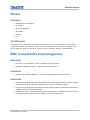 45
45
-
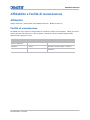 46
46
-
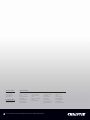 47
47
Christie Interactivity Kit Manuale utente
- Tipo
- Manuale utente